如何删除Word中的文字?
1、1.打开文档
我们首先打开Word的一个文档,鼠标右键,在下拉菜单中找到打开方式——Word。
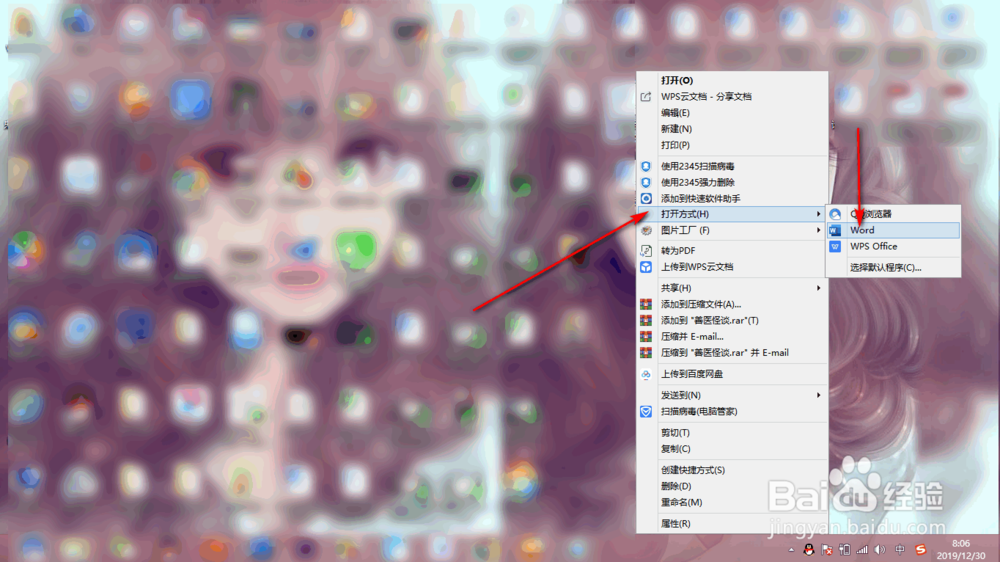
2、2.删除文字
我们先讲一下删除文字,这个虽然简单,但是有一个你们大家一定没有用过。
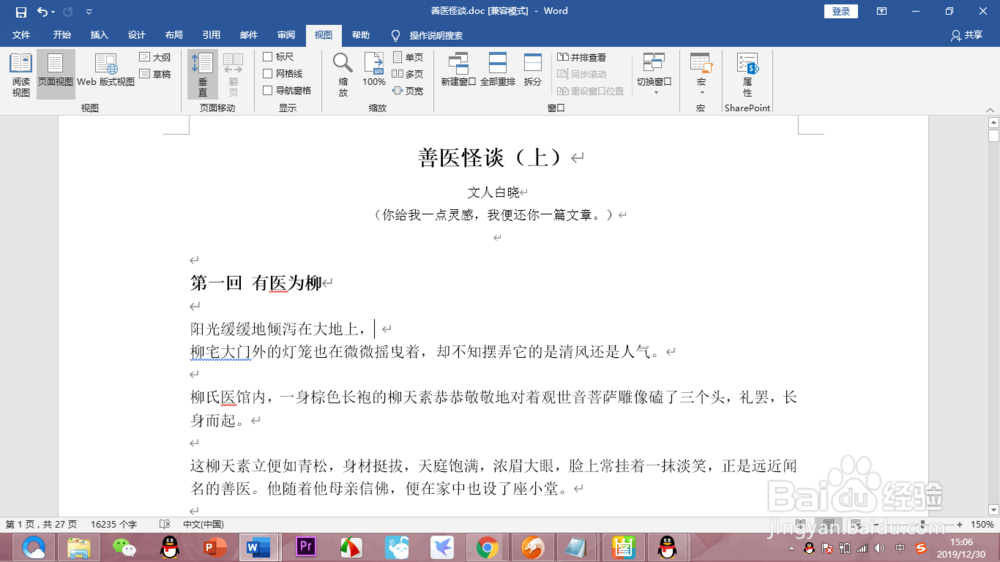
3、3.确定位置
首先移动鼠标,在需要删除的位置上点击一下,然后会出现一个光标,光标位置就是删除的起始位置。

4、4.backspace键
然后按下键盘上的backspace键,按一下就会删除前方的文字,长按就会连着删除了。

5、5.delete键
我们换一种大家没用过的方法,同样是用鼠标点击确定光标,然后按delete键,这个时候会发现,前面的文字不动,按delete键删除后面的文字,可能是习惯问题用的不是太多吧。

6、6.刷黑文字
删除的话还有一种方法,应该是大家普遍使用的,就是鼠标框选刷黑文字,再点击删除键,这个时候backspace和delete删除功能相同了。

7、7.删除
按下delete或者backspace键之后,之前刷黑的文字就会被删除了,大家赶紧试试吧!
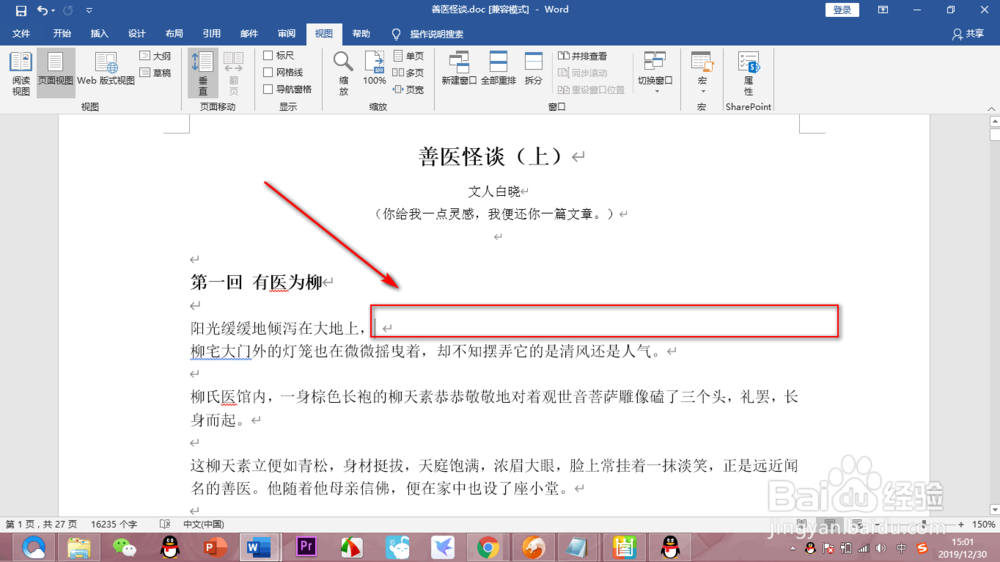
1、我们首先打开Word的一个文档,右键——打开方式——Word。
2、我们先讲一下删除文字,这个虽然简单,但是有一个你们大家一定没有用过。
3、首先移动鼠标,在需要删除的位置上点击一下,确定光标位置。
4、然后按下键盘上的backspace键,按一下就会删除前方的文字,长按就会连着删除了。
5、我们换一种大家没用过的方法,同样是用鼠标点击确定光标,然后按delete键,这个时候会发现,前面的文字不动,按delete键删除后面的文字,可能是习惯问题用的不是太多吧。
6、删除的话还有一种方法,应该是大家普遍使用的,就是鼠标框选刷黑文字,再点击删除键,这个时候backspace和delete删除功能相同了。
7、按下delete或者backspace键之后,之前刷黑的文字就会被删除了,大家赶紧试试吧!